WPS Word设置打印时添加分割线的方法
2024-01-29 10:49:56作者:极光下载站
很多小伙伴在对文字文档进行编辑时都会选择使用Wps软件,因为在wps软件中,我们不仅可以对文字文档中的文字以及段落进行设置,还可以对文字文档进行打印设置。有的小伙伴在打印文档时想要在文档中添加一条分割线,但又不知道该怎么进行设置。其实很简单,我们只需要打开WPS中的批量打印工具,然后在批量打印页面中再打开设置图标,接着在打印设置页面中将页面版数设置为“2”,接着点击勾选“绘制分割线”选项即可。有的小伙伴可能不清楚具体的操作方法,接下来小编就来和大家分享一下WPS Word设置打印时添加分割线的方法。
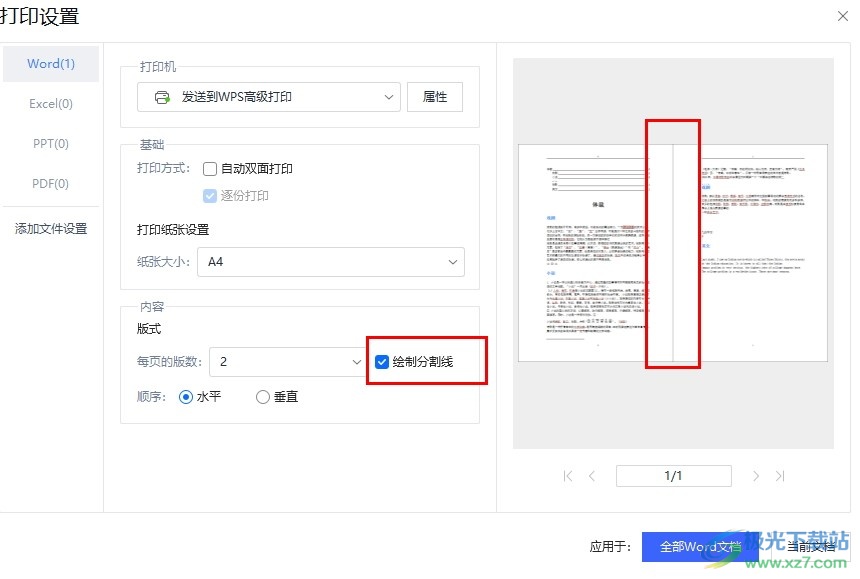
方法步骤
1、第一步,我们在电脑中点击打开WPS软件,然后在WPS页面中点击打开一个文字文档
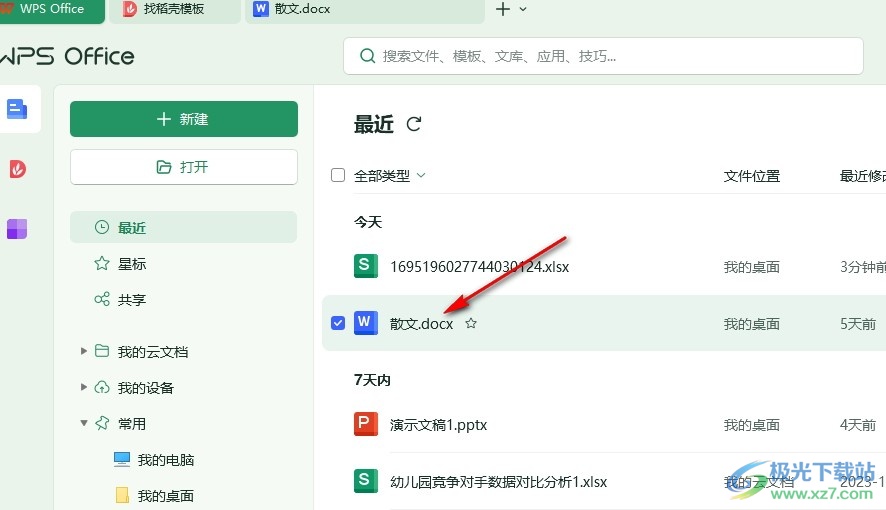
2、第二步,打开文字文档之后,我们在文档页面左上角点击打开“文件”选项
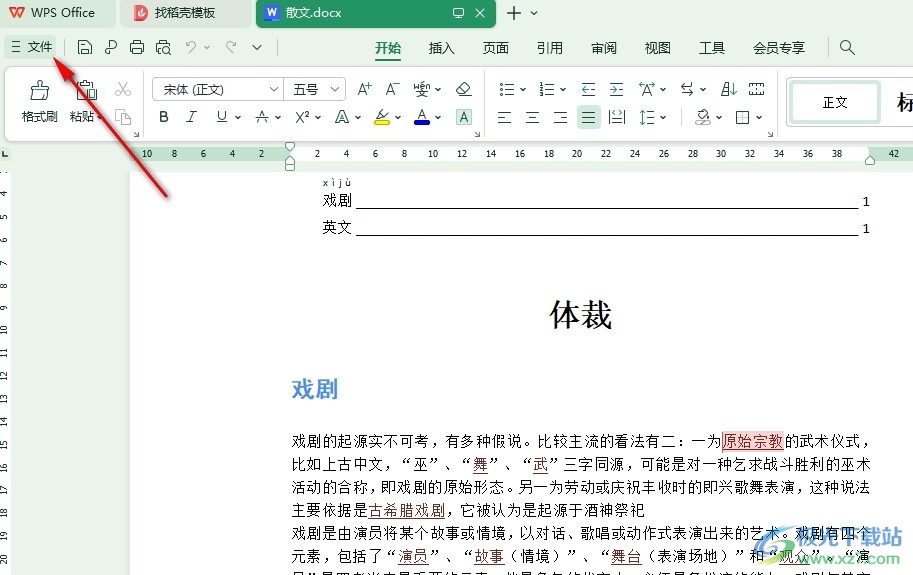
3、第三步,打开“文件”选项之后,我们在菜单列表中点击打开“打印”选项,再在子菜单列表中打开“批量打印”选项
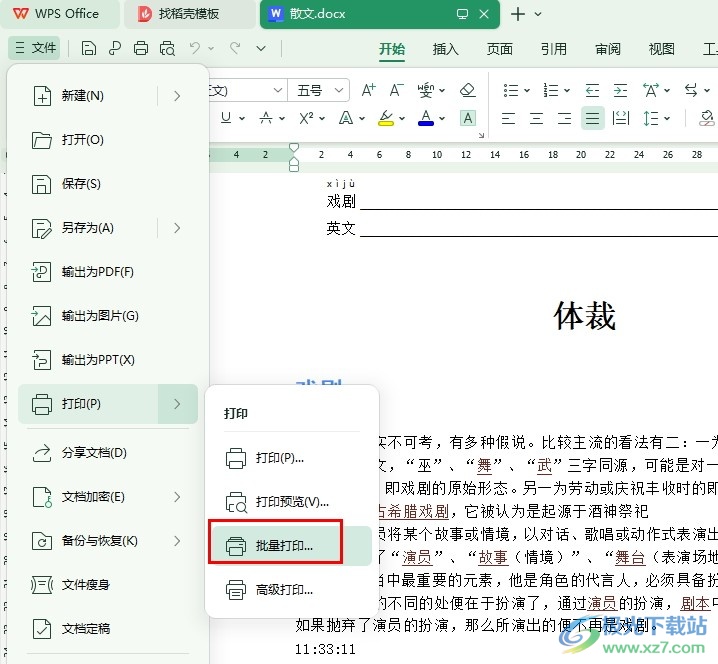
4、第四步,进入批量打印设置页面之后,我们在页面右上角点击打开“设置”图标
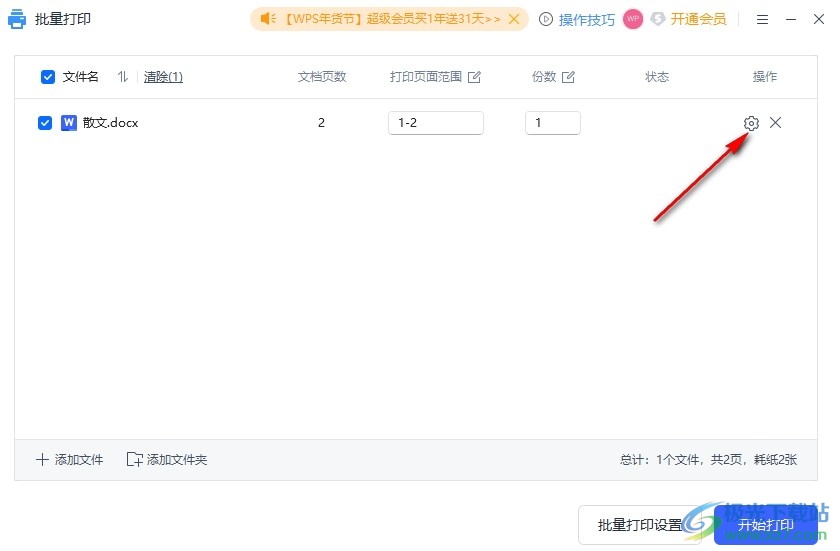
5、第五步,进入打印设置页面之后,我们先将“每页的版数”设置为大于“1”的版数,然后点击勾选“绘制分割线”选项,最后点击应用于“当前文档”选项即可
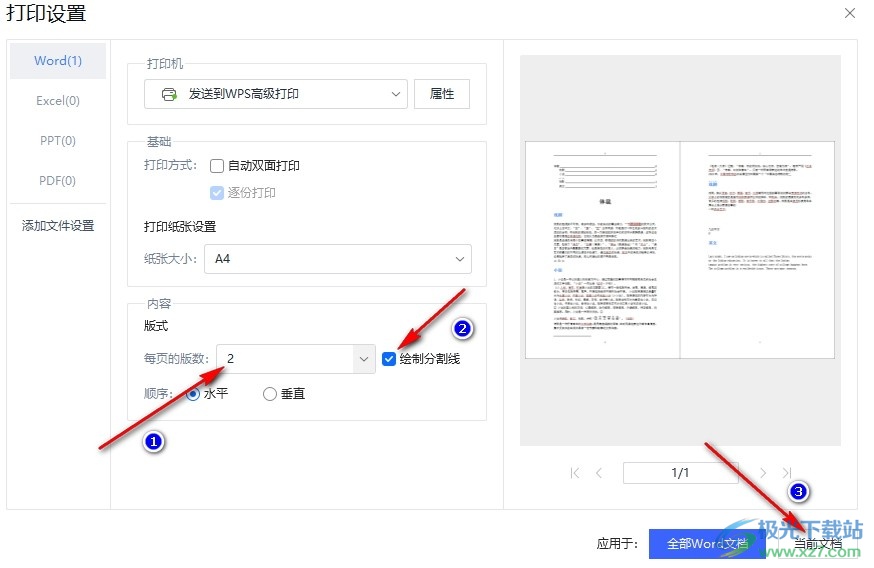
以上就是小编整理总结出的关于WPS Word设置打印时添加分割线的方法,我们在WPS的文字文档编辑页面中打开文件和“打印”选项,接着在打印的子菜单列表中打开“批量打印”选项,接着在批量打印页面中打开设置图标,最后在打印设置页面中设置好每页的版数,再点击勾选“绘制分割线”,感兴趣的小伙伴快去试试吧。
